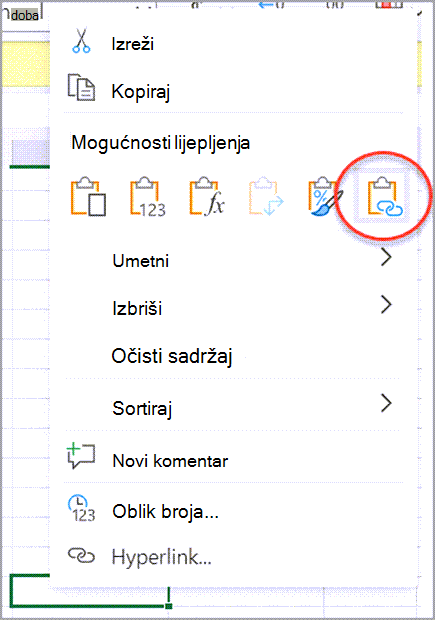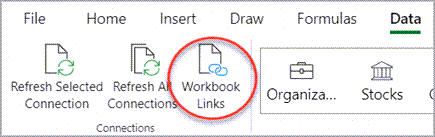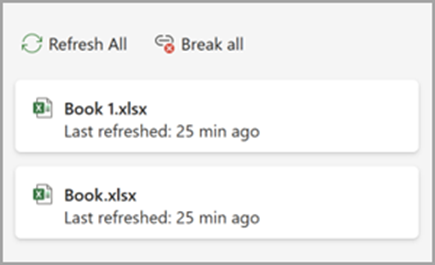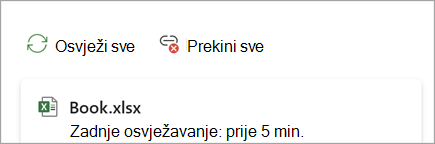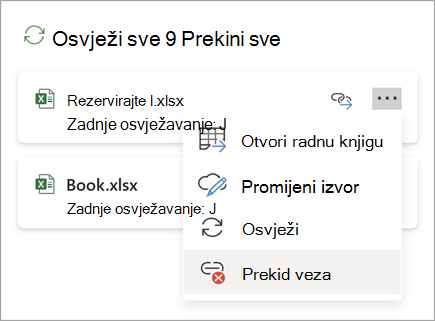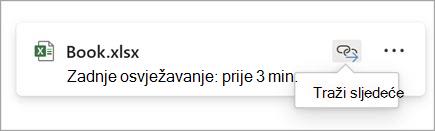Kada želite dohvatiti podatke iz ćelije u drugoj radnoj knjizi, razmislite o vezi radne knjige. Veza na radnu knjigu služi kao pokazivač koji vam omogućuje referencu na sadržaj ćelije, bilo samo da je vidite na novom mjestu ili da je koristite u formuli. Veze radne knjige brže su i jednostavnije ih je postaviti od uobičajenih podatkovnih veza, ali funkcioniraju samo između radnih knjiga – drugi izvori podataka nisu podržani.
Važno:
-
Obje radne knjige moraju se spremiti na mrežno mjesto do koje možete doći pomoću računa za Microsoft 365.
-
Veze radne knjige smatraju se potencijalno nesigurnima i moraju biti pouzdana radna knjiga prilikom otvaranja radne knjige formule. Kada otvorite radnu knjigu formule, na traci za poruke kliknite Pouzdane veze radne knjige da biste omogućili veze radne knjige na funkciju. Ako to ne učinite, Excel zadržava najnovije vrijednosti i onemogućuje osvježavanje veza vrijednostima iz podatkovne radne knjige.
Stvaranje veze na radnu knjigu
-
Otvorite obje radne knjige u prozoru preglednika.
-
U radnoj knjizi koja sadrži podatke koje želite koristiti (podatkovna radna knjiga naziva se i izvorišna radna knjiga), desnom tipkom miša kliknite ćeliju na koju želite stvoriti vezu, a zatim odaberite Kopiraj.
-
U radnoj knjizi u kojoj želite vezu (radna knjiga formule naziva se i odredišna radna knjiga), desnom tipkom miša kliknite ćeliju u kojoj želite vezu, a zatim odaberite Zalijepi vezu. Možete i kliknuti ćeliju u kojoj želite vezu, a zatim odabrati Polazno >međuspremnik > zalijepi > Zalijepi vezu.
Upravljanje vezama u radnoj knjizi
Pomoću okna Upravljanje vezama osvježite veze, uključite ili isključite automatsko osvježavanje, otvorite radne knjige podataka i prekidajte veze. Kada prvi put otvorite radnu knjigu koja sadrži veze, na traci s porukama prikazuje se naredba Upravljanje vezama radne knjige koju možete kliknuti da biste otvorili okno Veze radne knjige , a možete je i otvoriti u bilo kojem trenutku pomoću vrpce.
-
Odaberite Podatkovne > Veze > radne knjige da biste otvorili okno Veze radne knjige.
-
U oknu Veze radne knjige možete učiniti sljedeće:
Postavke veza radne knjige – postavka pouzdanosti:
-
Odaberite Postavke u oknu Veze radne knjige Uključite mogućnost Uvijek smatraj pouzdanim veze radne knjige prema pouzdanosti postavljanja radne knjige.
Za postavljanje pouzdanosti radne knjige za sve veze radne knjige možete koristiti postavku Uvijek smatraj pouzdanim veze radne knjige.
Pouzdana radna knjiga za veze preduvjet je za osvježavanje podataka s veza.
Postavljanje preferenci veza radne knjige:
-
Uvijek osvježi veze: automatski osvježava sve veze kada se radna knjiga otvori.
-
Pitaj prije osvježavanja veza: traži od korisnika osvježavanje ili ne prilikom otvaranja radne knjige.
-
Ne osvježavaj veze: ne osvježava se prilikom otvaranja i ne pita korisnika. Morat ćete ručno osvježiti gumb Osvježi u oknu s vezama radne knjige.
Te se preference primjenjuju na radnu knjigu i odražavat će se na sve korisnike koji koriste radnu knjigu.
Jedanput osvježi sve veze:
-
Odaberite Osvježi sve pri vrhu na kartici Veze.
Osvježite samo veze iz jedne radne knjige podataka:
-
Odaberite radnu knjigu podataka s vezama koje želite osvježiti, a zatim odaberite Naredbu Osvježi koja će se pojaviti.
Prekini sve veze u radnoj knjizi:
-
Odaberite Prekini sve pri vrhu okna Veze.
Prekidanje veza iz jednog izvora:
-
Odaberite Dodatne mogućnosti pokraj podatkovne radne knjige s vezama koje želite prekinuti, a zatim odaberite Prekini veze.
Pronađite sljedeću ćeliju koja sadrži vezu na određenu podatkovnu radnu knjigu:
-
Odaberite Traži sljedeće u radnoj knjizi podataka s vezama koje želite pronaći.
-